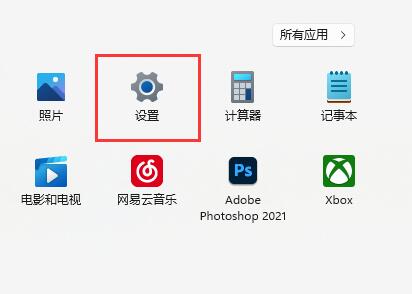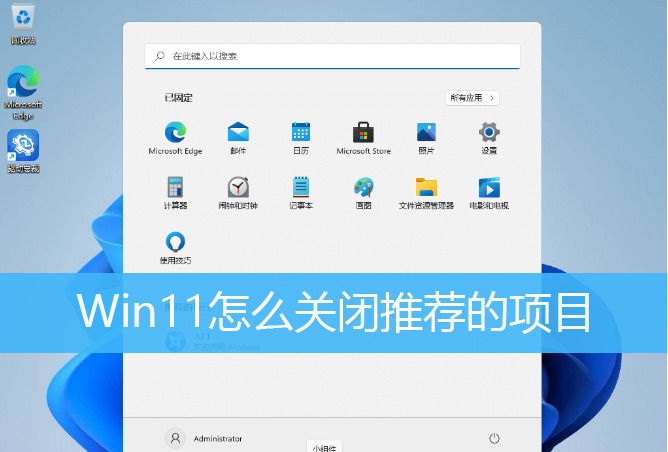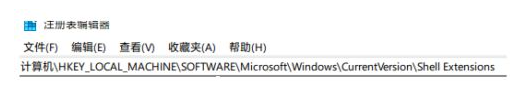Win11打印机怎么安装?Win11系统安装共享打印机教程
许多朋友在日常工作中经常使用打印机。最近有网友新安装了win11系统,但是不知道怎么安装打印机,还需要共享打印机给其他同事使用。今天PConline 小编将教你如何在win11系统中安装共享打印机。按照步骤操作其实挺简单的。
Win11系统安装共享打印机教程
1.单击屏幕底部任务栏中窗口图标的开始菜单,然后单击右上角的“设置”。
2.在设置中,找到要打开的“蓝牙和其他设备”,然后选择要打开的打印机和扫描仪。
3.进入打印机和扫描仪管理界面,点击【添加设备】按钮,系统会自动搜索可以添加的打印机。
4.如果找不到,只需点击下面的“手动添加”链接“我需要的打印机不在列表中”。
5.打开熟悉的“添加打印机”窗口。WINDOWS系统都是这样的。在选项中选择“添加带有ip地址或主机名的打印机”。
6.在设备类型中选择自动检测或TCP/IP设备,并在主机名或IP地址中输入打印机的IP地址。
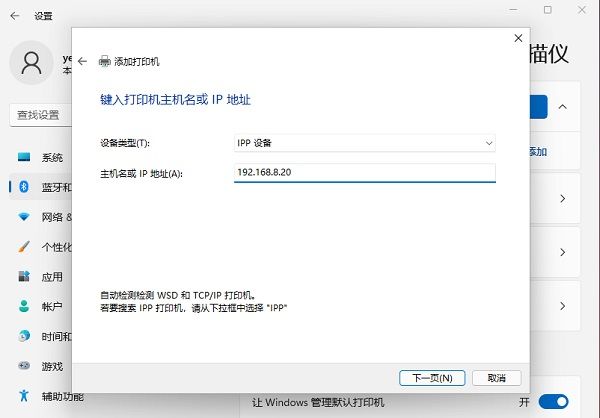
7、下一步,就会自动搜索驱动程序,如果没找到就会弹出驱动安装窗口,点击【从磁盘安装】选择已经下载好的驱动程序, 打印机驱动 程序最好到对应的品牌网站里下载。
8、接下来就是等待自动安装完成,安装成功后就可以使用了,可以测试一下是否可以正常打印。
以上就是win11安装打印机的方法步骤,添加成功以后,不仅自己的Win11电脑可以使用打印机,局域网内的其他同事如果有需要也可以连接这台打印机进行打印。